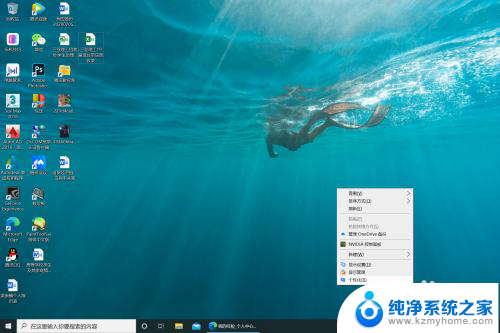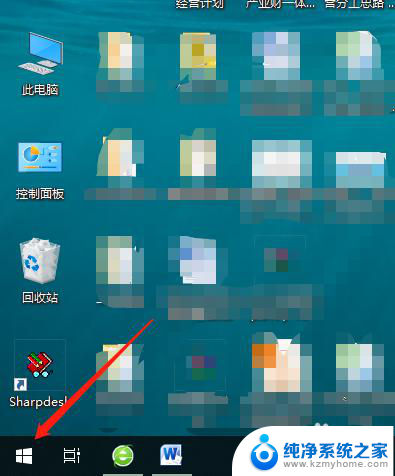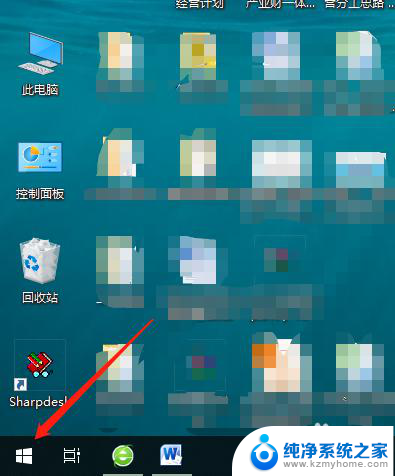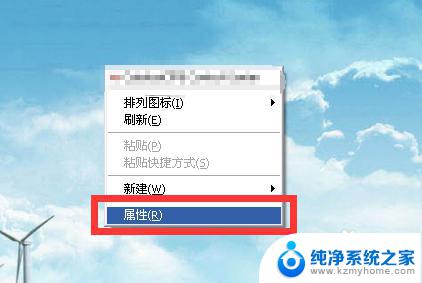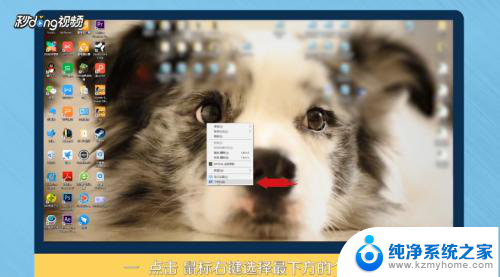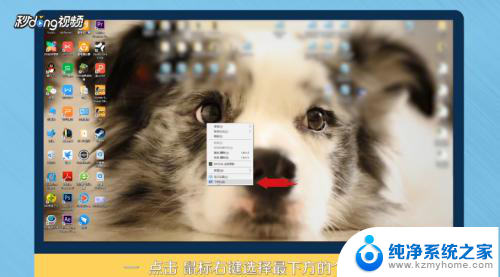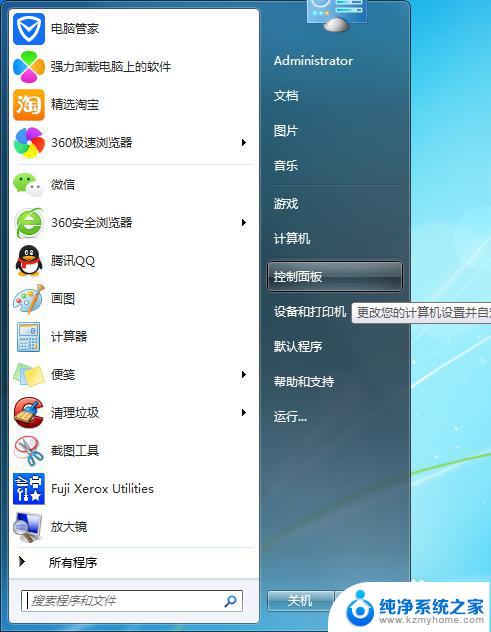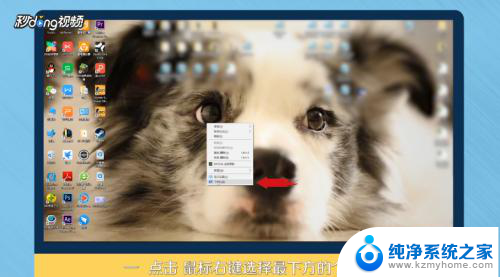笔记本上怎么换桌面壁纸 笔记本电脑换壁纸步骤
更新时间:2024-09-09 14:45:18作者:jiang
在使用笔记本电脑时,我们经常会想要更换桌面壁纸来为我们的工作环境增添一些新鲜感,换壁纸并不难,只需按照简单的步骤就可以快速完成。我们需要右键点击桌面空白处,然后选择个性化选项。接着在弹出的窗口中找到桌面背景选项,点击进入。在这里我们可以选择喜欢的壁纸图片,然后点击保存更改即可完成更换。通过这些简单的步骤,我们可以轻松地为自己的笔记本电脑换上喜欢的壁纸,让工作和生活更加丰富多彩。
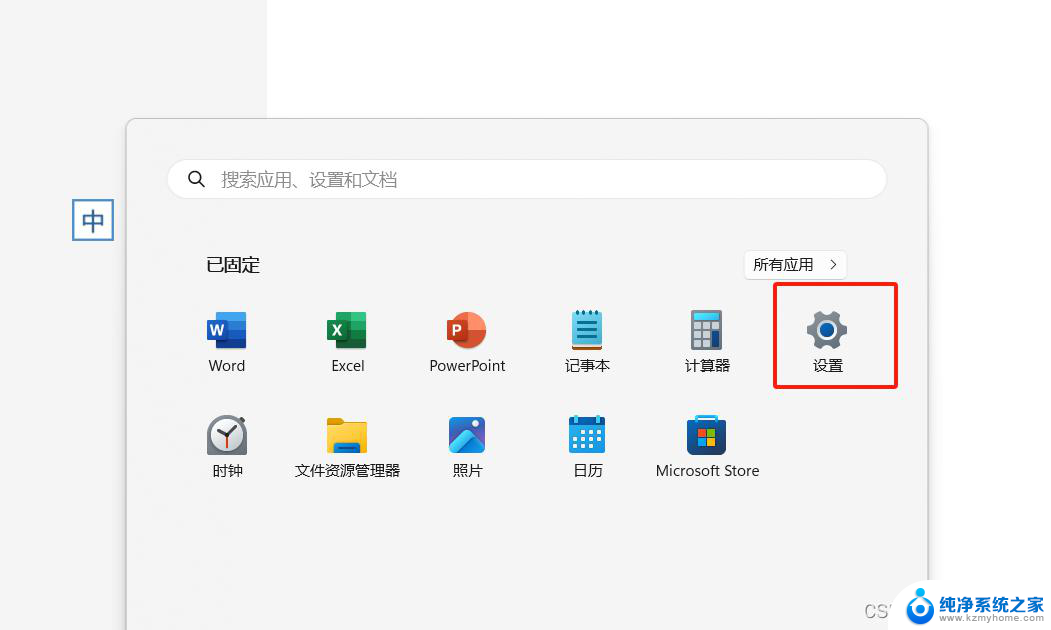
Windows10系统笔记本
1、使用鼠标右键单击桌面空白处,在弹出的右键菜单中选择【个性化】功能。
2、在进入个性化设置界面后点击【背景】选项,选择系统自带壁纸或点击【浏览】添加本地图片为壁纸即可。
macOS Big Sur 11.1系统笔记本
1、使用鼠标右键单击桌面空白处,在弹出的右键菜单中选择【更改桌面背景】功能。
2、在进入桌面设置页面后选择系统自带壁纸或点击右侧目录树添加本地图片为壁纸即可。
以上就是笔记本上怎么换桌面壁纸的全部内容,有出现这种现象的小伙伴不妨根据小编的方法来解决吧,希望能够对大家有所帮助。